Kaip nustatyti el. Pašto pranešimų prioritetą programoje Outlook

Daugelis iš mūsų gauna daug el. Pašto ir svarbūs pranešimai gali būti pamiršti ilgame pranešime. Jei siunčiate pranešimą, kurį reikia laiku atkreipti dėmesį, galite nustatyti pranešimo prioritetą, leidžiančią gavėjui jį greitai surasti.
Norėdami siųsti aukšto prioriteto el. Laišką, įsitikinkite, kad skirtuke "Pagrindinis" yra aktyvus ir spustelėkite "Naujas el. paštas".
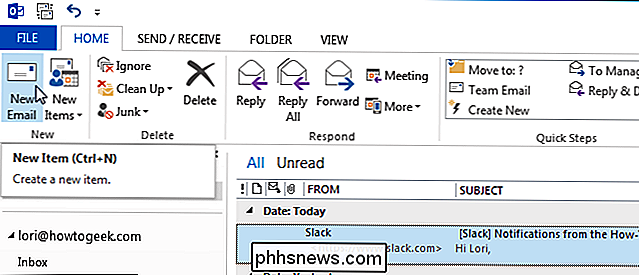
Įveskite gavėjo el. pašto adresą, temos eilutę ir pranešimo korpusą. Įsitikinkite, kad skirtukas "Pranešimas" yra aktyvus.
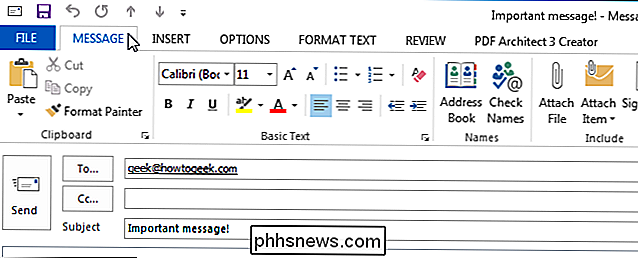
Skiltyje "Žinutė" skiltyje "Žymos" spustelėkite "Didelė reikšmė", jei pranešimas yra aukšto prioriteto. Taip pat galite priskirti pranešimą "Mažoji reikšmė". Tai yra naudinga, jei pranešimas nėra toks svarbus, bet vis tiek norite, kad gavėjas galėtų greitai jį rasti savo el. Pašto pranešimų sąraše.
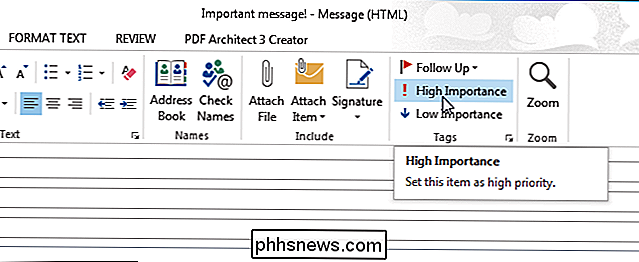
Norėdami priskirti prioritetą el. Pašto žinutei, taip pat galite spustelėti "Message Dialogo lango parinktys "skyriuje" Žymos ".
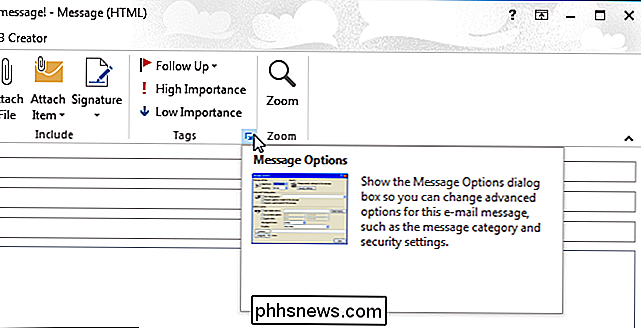
Rodomas dialogo langas" Ypatybės ". Skiltyje "Nustatymai" pasirinkite prioritetą išskleidžiamajame sąraše "Svarba", kad nustatytumėte prioritetą.
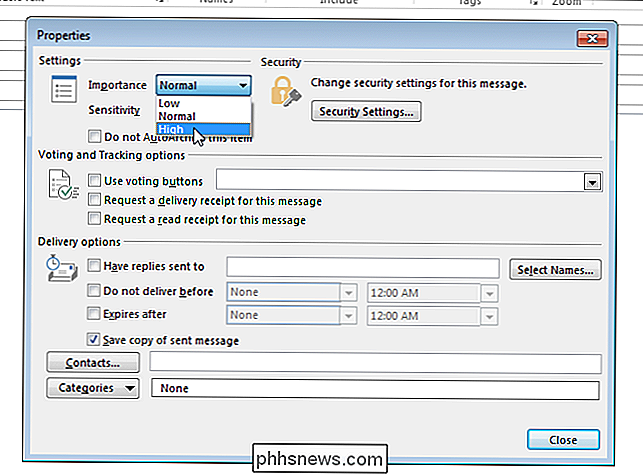
"Pranešimo jautrumas" skiltyje "Nustatymai" taip pat galite pasirinkti. Kai pasirinksite, spustelėkite "Uždaryti".
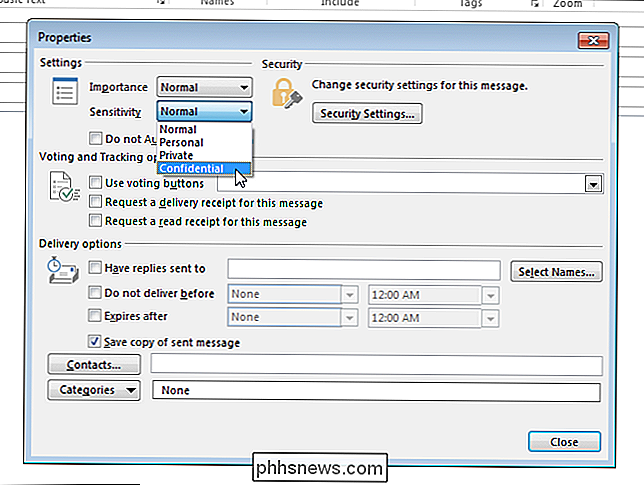
"Outlook" gautiems aukšto prioriteto pranešimams pirmame ("Svarbumo") stulpelyje pažymėtas raudonas šauktukas ir žemo prioriteto pranešimai pažymėti mėlyna žemyn.
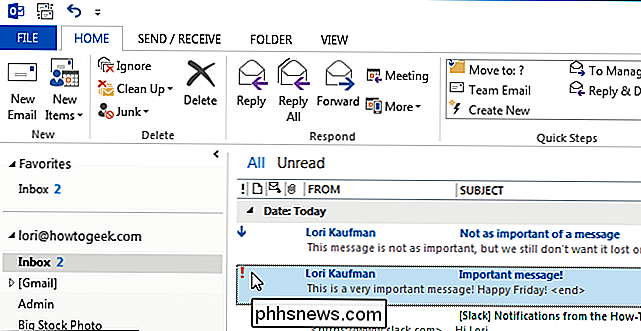
Šie ženklai leidžia lengviau rasti pranešimus pagal prioritetą ar svarbą. Taip pat galite spustelėti stulpelio antraštę ("!"), Kad rūšiuoti pranešimus pagal svarbą.

Kodėl ištrinti failai gali būti išgelbėti ir kaip juos išvengti
Kai ištrinate failą, jis iš tikrųjų nėra ištrintas - jis tęsiasi jūsų kietajame diske, netgi po to, kai jūs išvalykite iš šiukšlių dėžutės. Tai leidžia jums (ir kitiems žmonėms) susigrąžinti ištrintus failus. Jei nesate atsargūs, tai taip pat leis kitiems žmonėms susigrąžinti slaptus failus, net jei jūs manote, kad juos ištrynėte.

"G-Sync" ir "FreeSync" paaiškino, kad žaidimų kintamasis atnaujinimo dažnumas
Apsipirkti kompiuterio ekrane ir matysite reklaminę pagalbą tokioms technologijoms kaip NVIDIA "G-Sync" ir AMD "FreeSync". Šie veiksmai derinami su šiuolaikinėmis "NVIDIA" ir "AMD" procesoriais, kad būtų užtikrintas tolygesnis vaizdas. Šios technologijos netgi leidžia žaisti į žaidimus orientuotus nešiojamus kompiuterius.



